1.簡介
上一篇中,宏哥說的宏哥在最后提到網站的反爬蟲機制,那么宏哥在自己本地做一個網頁,沒有那個反爬蟲的機制,谷歌瀏覽器是不是就可以驗證成功了,宏哥就想驗證一下自己想法,其次有人私信宏哥說是有那種類似拼圖的驗證碼如何處理。于是寫了這一篇文章,另外也是相對前邊做一個簡單的總結分享給小伙伴們或者童鞋們。廢話不多數,直接進入今天的主題。
2.滑動驗證碼
2.1演示模擬驗證碼點擊拖動場景
例如:演示模擬驗證碼點擊拖動場景示例如下:
![]()
![]()
![]()
3.代碼準備
3.1前端HTML代碼
前端HTML代碼如下:
<!DOCTYPE html>
<html lang="en">
<head><meta charset="UTF-8"><title>北京-宏哥 滑動條</title><link rel="stylesheet" href="drag.css"><script src="jquery-1.7.1.min.js"></script><script src="drag.js"></script><style type="text/css">.slidetounlock{font-size: 12px;background:-webkit-gradient(linear,left top,right top,color-stop(0,#4d4d4d),color-stop(.4,#4d4d4d),color-stop(.5,#fff),color-stop(.6,#4d4d4d),color-stop(1,#4d4d4d));-webkit-background-clip:text;-webkit-text-fill-color:transparent;-webkit-animation:slidetounlock 3s infinite;-webkit-text-size-adjust:none}@-webkit-keyframes slidetounlock{0%{background-position:-200px 0} 100%{background-position:200px 0}}.button1 {background-color: #f44336; border: none;color: white;padding: 15px 32px;text-align: center;text-decoration: none;display: inline-block;font-size: 28px;margin-bottom: 100px;text-decoration:none;color: white;}#myAnchor{text-decoration:none;color: white;}</style>
</head>
<body>
<div id="wrapper" style="position: relative;top: 300px;left:300px;"><button class="button1"><a id="myAnchor" href="https://www.cnblogs.com/du-hong/">北京-宏哥</a></button></br><div id="drag"><div class="drag_bg"></div><div class="drag_text slidetounlock" onselectstart="return false;" unselectable="on">請按住滑塊,拖動到最右邊</div><div class="handler handler_bg"></div></div>
</div><!--<a href="#" class="img"><img src="img/Lighthouse.jpg"/></a>-->
<script>$('#drag').drag();
</script>
</body>
</html>3.2滑塊CSS樣式
HTML滑塊CSS樣式代碼如下:
#drag{position: relative;background-color: #e8e8e8;width: 300px;height: 34px;line-height: 34px;text-align: center;
}
#drag .handler{position: absolute;top: 0px;left: 0px;width: 40px;height: 32px;border: 1px solid #ccc;cursor: move;
}
.handler_bg{background: #fff url("../img/slider.png") no-repeat center;
}
.handler_ok_bg{background: #fff url("../img/complet.png") no-repeat center;
}
#drag .drag_bg{background-color: #7ac23c;height: 34px;width: 0px;
}
#drag .drag_text{position: absolute;top: 0px;width: 300px;color:#9c9c9c;-moz-user-select: none;-webkit-user-select: none;user-select: none;-o-user-select:none;-ms-user-select:none;font-size: 12px; // add
}3.3滑塊拖拽JS
滑塊拖拽JS代碼如下:
$.fn.drag = function(options) {var x, drag = this, isMove = false, defaults = {};var options = $.extend(defaults, options);var handler = drag.find('.handler');var drag_bg = drag.find('.drag_bg');var text = drag.find('.drag_text');var maxWidth = drag.width() - handler.width(); //能滑動的最大間距//鼠標按下時候的x軸的位置handler.mousedown(function(e) {isMove = true;x = e.pageX - parseInt(handler.css('left'), 10);});//鼠標指針在上下文移動時,移動距離大于0小于最大間距,滑塊x軸位置等于鼠標移動距離$(document).mousemove(function(e) {var _x = e.pageX - x;// _x = e.pageX - (e.pageX - parseInt(handler.css('left'), 10)) = xif (isMove) {if (_x > 0 && _x <= maxWidth) {handler.css({'left': _x});drag_bg.css({'width': _x});} else if (_x > maxWidth) { //鼠標指針移動距離達到最大時清空事件dragOk();}}}).mouseup(function(e) {isMove = false;var _x = e.pageX - x;if (_x < maxWidth) { //鼠標松開時,如果沒有達到最大距離位置,滑塊就返回初始位置handler.css({'left': 0});drag_bg.css({'width': 0});}});//清空事件function dragOk() {handler.removeClass('handler_bg').addClass('handler_ok_bg');text.removeClass('slidetounlock').text('驗證通過').css({'color':'#fff'}); //modify// drag.css({'color': '#fff !important'});handler.css({'left': maxWidth}); // adddrag_bg.css({'width': maxWidth}); // addhandler.unbind('mousedown');$(document).unbind('mousemove');$(document).unbind('mouseup');}
};3.4jquery-1.7.1.min.js下載地址
?jquery-1.7.1.min.js下載鏈接:jquery所有版本下載 jquery官方cdn地址 jquery.min.js
3.5demo滑動演示效果
最后用瀏覽器打開HTML文件,看一下效果如下圖所示:
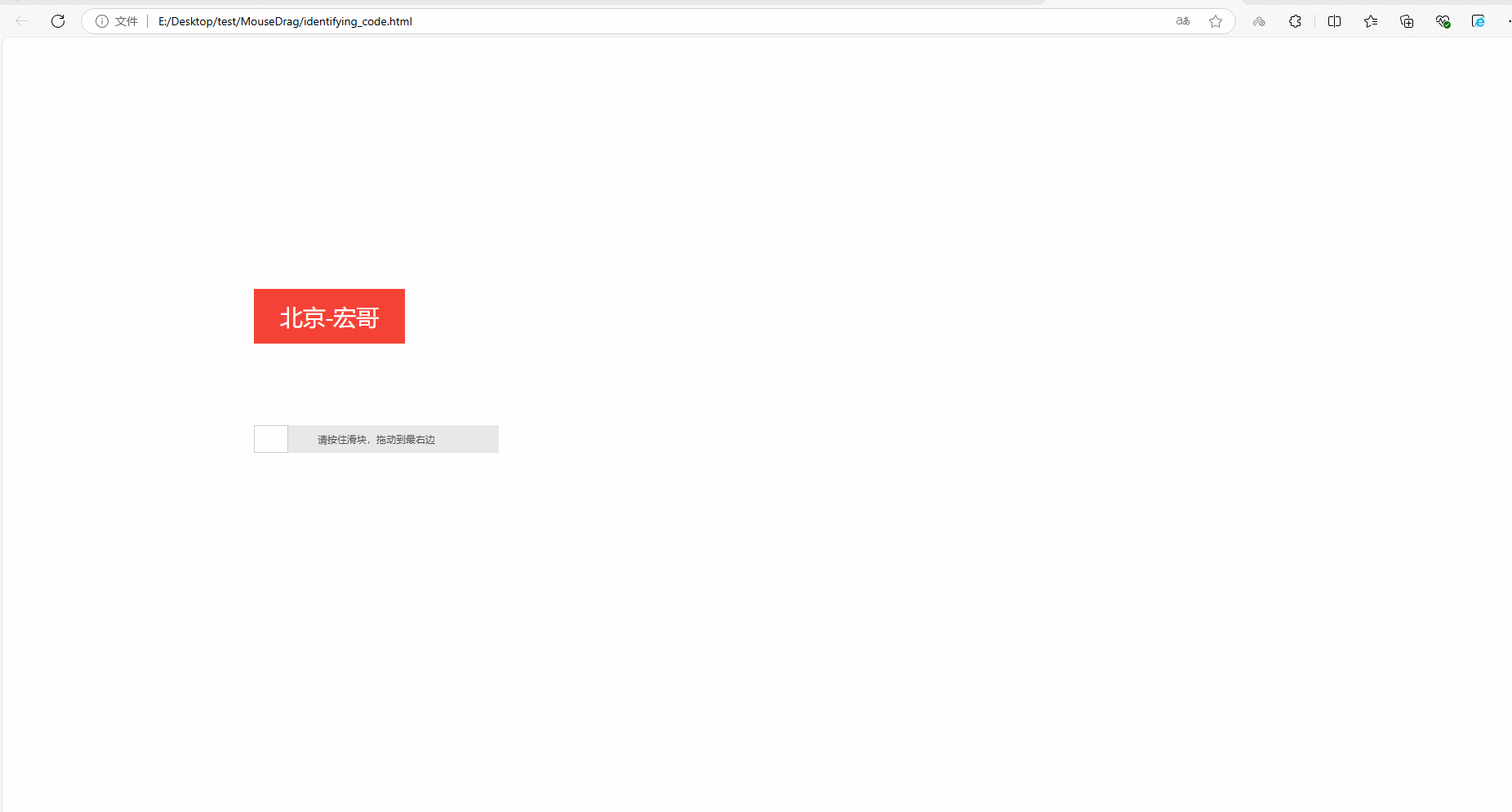
4.自動化代碼實現
4.1代碼設計
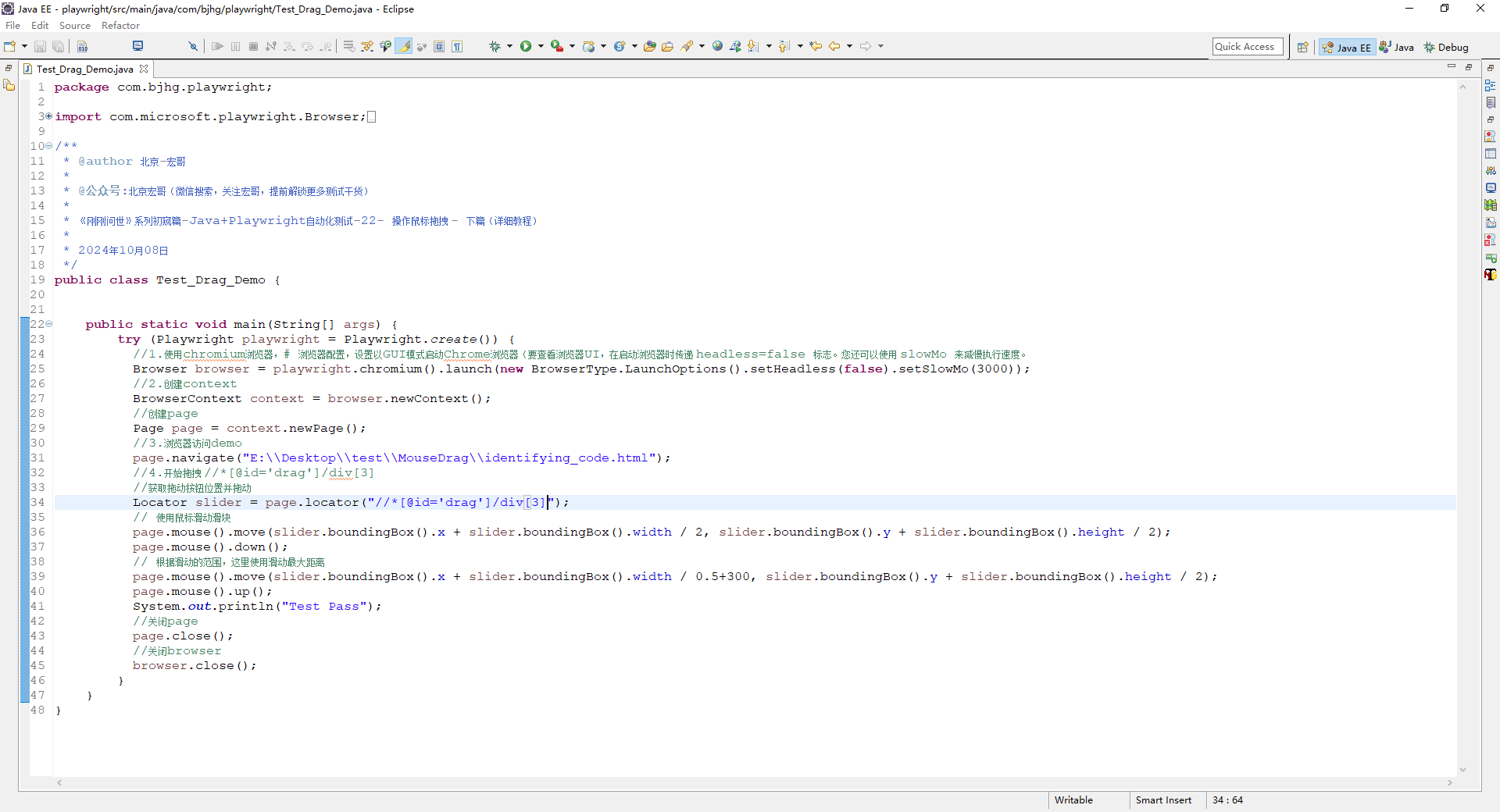
4.2參考代碼
package com.bjhg.playwright;import com.microsoft.playwright.Browser;
import com.microsoft.playwright.BrowserContext;
import com.microsoft.playwright.BrowserType;
import com.microsoft.playwright.Locator;
import com.microsoft.playwright.Page;
import com.microsoft.playwright.Playwright;/*** @author 北京-宏哥* * @公眾號:北京宏哥(微信搜索,關注宏哥,提前解鎖更多測試干貨)* * 《剛剛問世》系列初窺篇-Java+Playwright自動化測試-22- 操作鼠標拖拽 - 下篇(詳細教程)** 2025年02月13日*/
public class Test_Drag_Demo {public static void main(String[] args) {try (Playwright playwright = Playwright.create()) {//1.使用chromium瀏覽器,# 瀏覽器配置,設置以GUI模式啟動Chrome瀏覽器(要查看瀏覽器UI,在啟動瀏覽器時傳遞 headless=false 標志。您還可以使用 slowMo 來減慢執行速度。Browser browser = playwright.chromium().launch(new BrowserType.LaunchOptions().setHeadless(false).setSlowMo(3000));//2.創建contextBrowserContext context = browser.newContext();//創建pagePage page = context.newPage();//3.瀏覽器訪問demopage.navigate("E:\\Desktop\\test\\MouseDrag\\identifying_code.html");//4.開始拖拽 //*[@id='drag']/div[3]//獲取拖動按鈕位置并拖動Locator slider = page.locator("//*[@id='drag']/div[3]");// 使用鼠標滑動滑塊page.mouse().move(slider.boundingBox().x + slider.boundingBox().width / 2, slider.boundingBox().y + slider.boundingBox().height / 2);page.mouse().down();// 根據滑動的范圍,這里使用滑動最大距離page.mouse().move(slider.boundingBox().x + slider.boundingBox().width / 0.5+300, slider.boundingBox().y + slider.boundingBox().height / 2);page.mouse().up();System.out.println("Test Pass");//關閉pagepage.close();//關閉browserbrowser.close();}}
}4.3運行代碼
1.運行代碼,右鍵Run As->Java Application,就可以看到控制臺輸出,如下圖所示:
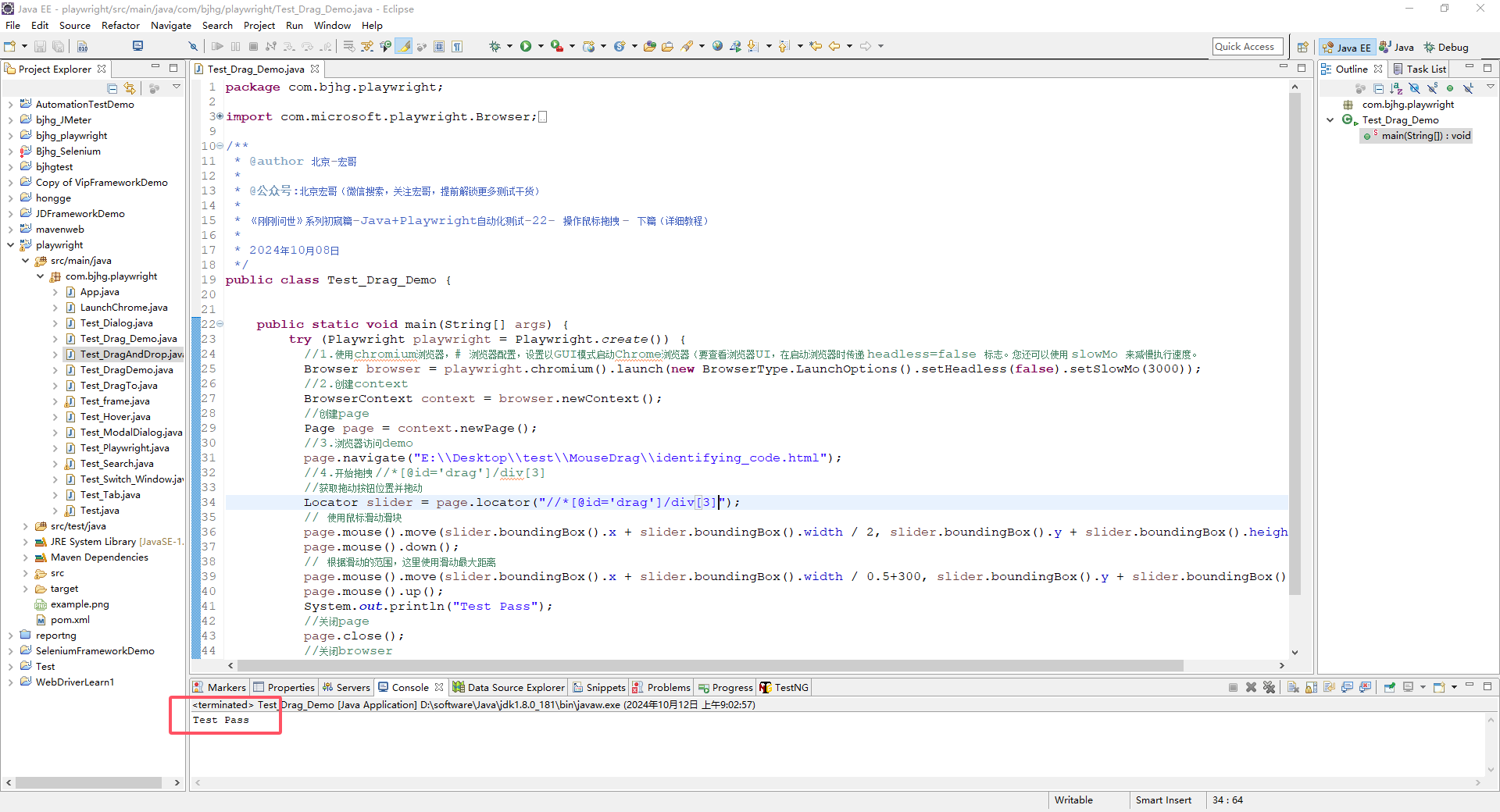
2.運行代碼后電腦端的瀏覽器的動作。如下圖所示:
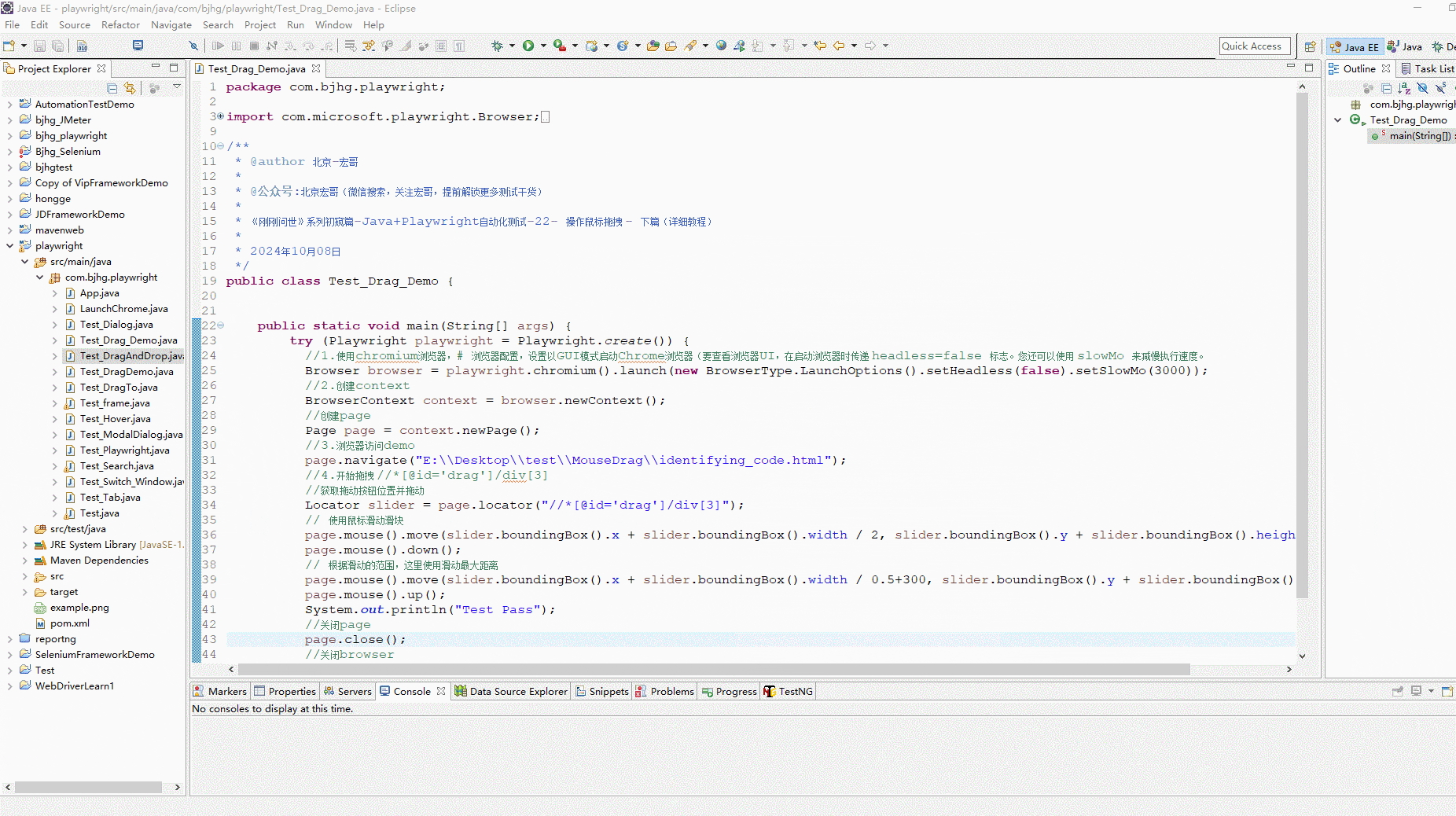
5.項目實戰
閑暇之際,宏哥突然想到以前的一個網站,于是抱著試一試的想法看看能不能找到這樣的一個演示實例,果然皇天不負有心人,在:jQuery插件庫-收集最全最新最好的jQuery插件?找了一個demo(也是沒有發爬蟲機制的)用于演示:jQuery滑動驗證。如下圖所示:
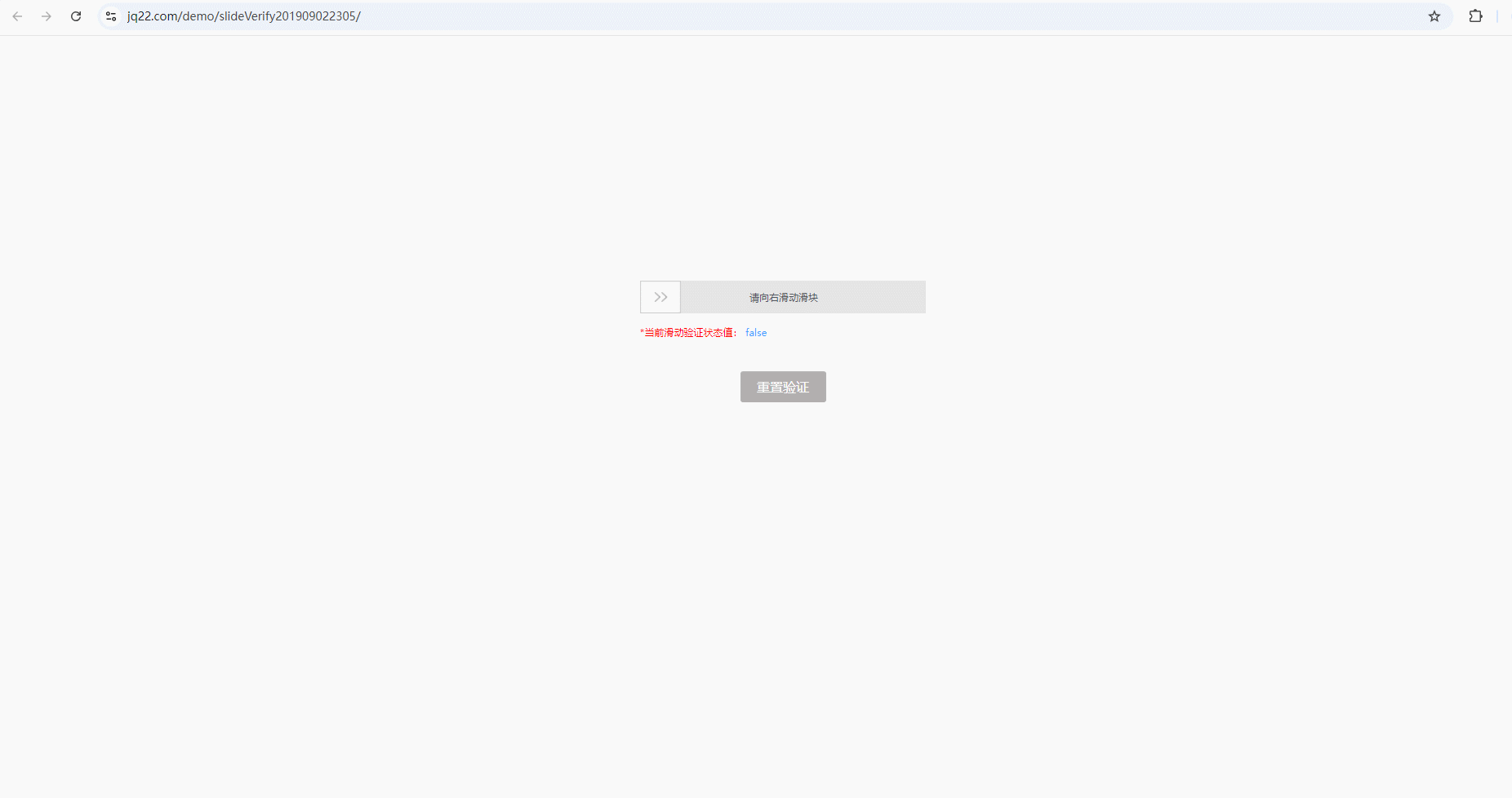
5.1代碼設計
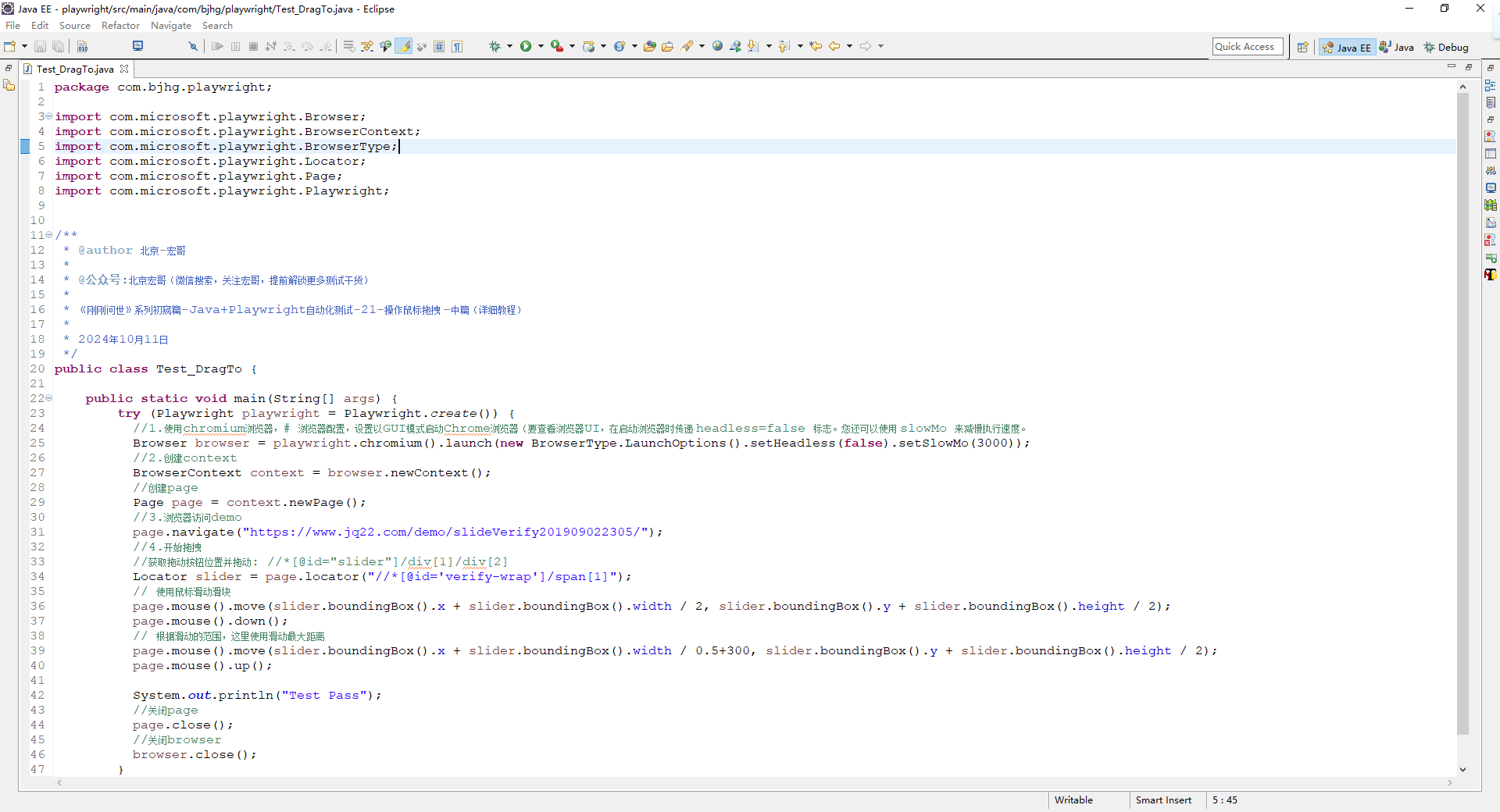
5.2參考代碼
package com.bjhg.playwright;import com.microsoft.playwright.Browser;
import com.microsoft.playwright.BrowserContext;
import com.microsoft.playwright.BrowserType;
import com.microsoft.playwright.Locator;
import com.microsoft.playwright.Page;
import com.microsoft.playwright.Playwright;/*** @author 北京-宏哥* * @公眾號:北京宏哥(微信搜索,關注宏哥,提前解鎖更多測試干貨)* * 《剛剛問世》系列初窺篇-Java+Playwright自動化測試-21-操作鼠標拖拽 -中篇(詳細教程)** 2024年02月13日*/
public class Test_DragTo {public static void main(String[] args) {try (Playwright playwright = Playwright.create()) {//1.使用chromium瀏覽器,# 瀏覽器配置,設置以GUI模式啟動Chrome瀏覽器(要查看瀏覽器UI,在啟動瀏覽器時傳遞 headless=false 標志。您還可以使用 slowMo 來減慢執行速度。Browser browser = playwright.chromium().launch(new BrowserType.LaunchOptions().setHeadless(false).setSlowMo(3000));//2.創建contextBrowserContext context = browser.newContext();//創建pagePage page = context.newPage();//3.瀏覽器訪問demopage.navigate("https://www.jq22.com/demo/slideVerify201909022305/");//4.開始拖拽//獲取拖動按鈕位置并拖動:Locator slider = page.locator("//*[@id='verify-wrap']/span[1]");// 使用鼠標滑動滑塊page.mouse().move(slider.boundingBox().x + slider.boundingBox().width / 2, slider.boundingBox().y + slider.boundingBox().height / 2);page.mouse().down();// 根據滑動的范圍,這里使用滑動最大距離page.mouse().move(slider.boundingBox().x + slider.boundingBox().width / 0.5+300, slider.boundingBox().y + slider.boundingBox().height / 2);page.mouse().up();System.out.println("Test Pass");//關閉pagepage.close();//關閉browserbrowser.close();}}
}5.3運行代碼
1.運行代碼,右鍵Run As->Java Application,就可以看到控制臺輸出,如下圖所示:
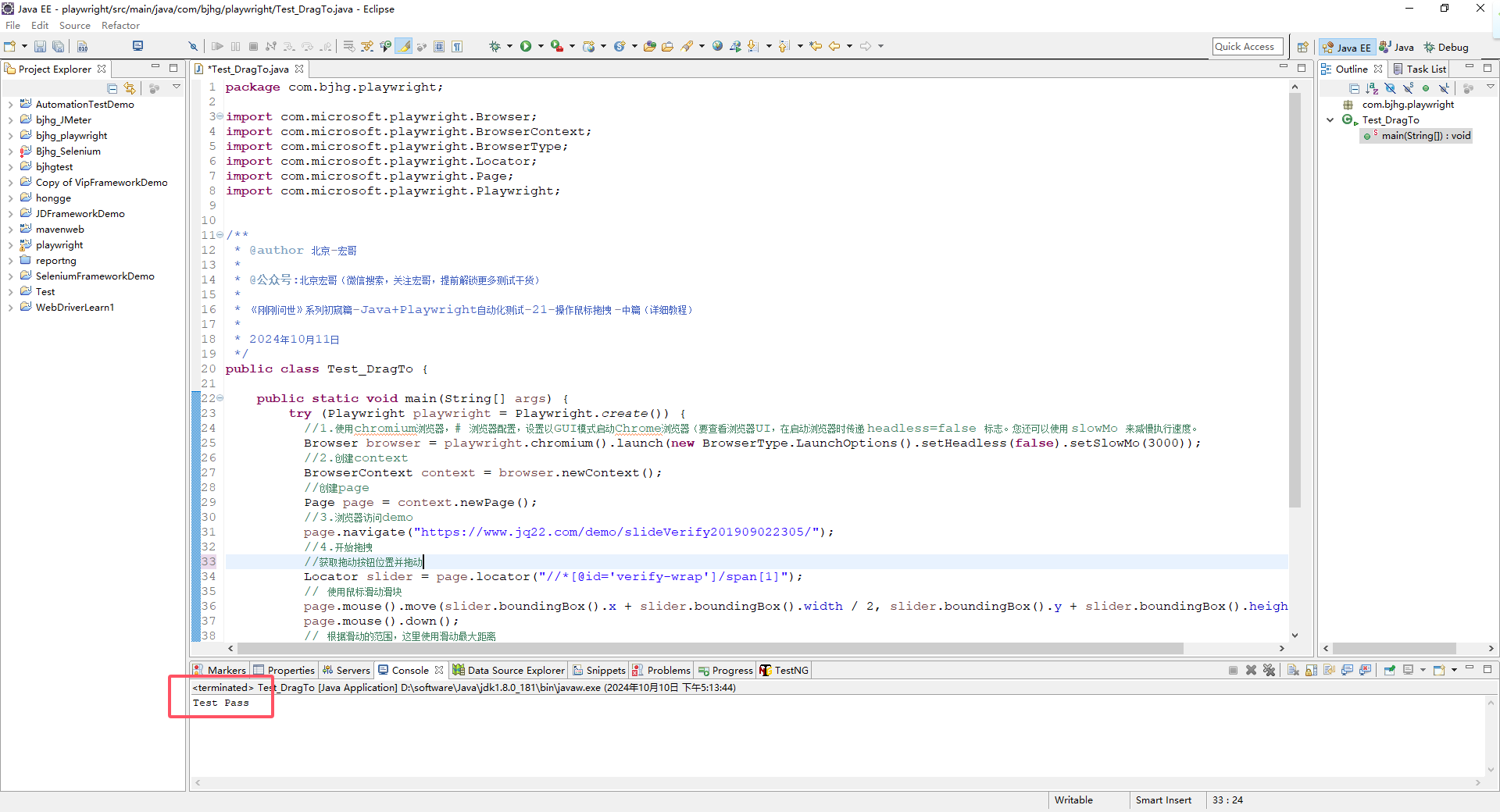
2.運行代碼后電腦端的瀏覽器的動作(滑動并驗證通過)。如下圖所示:
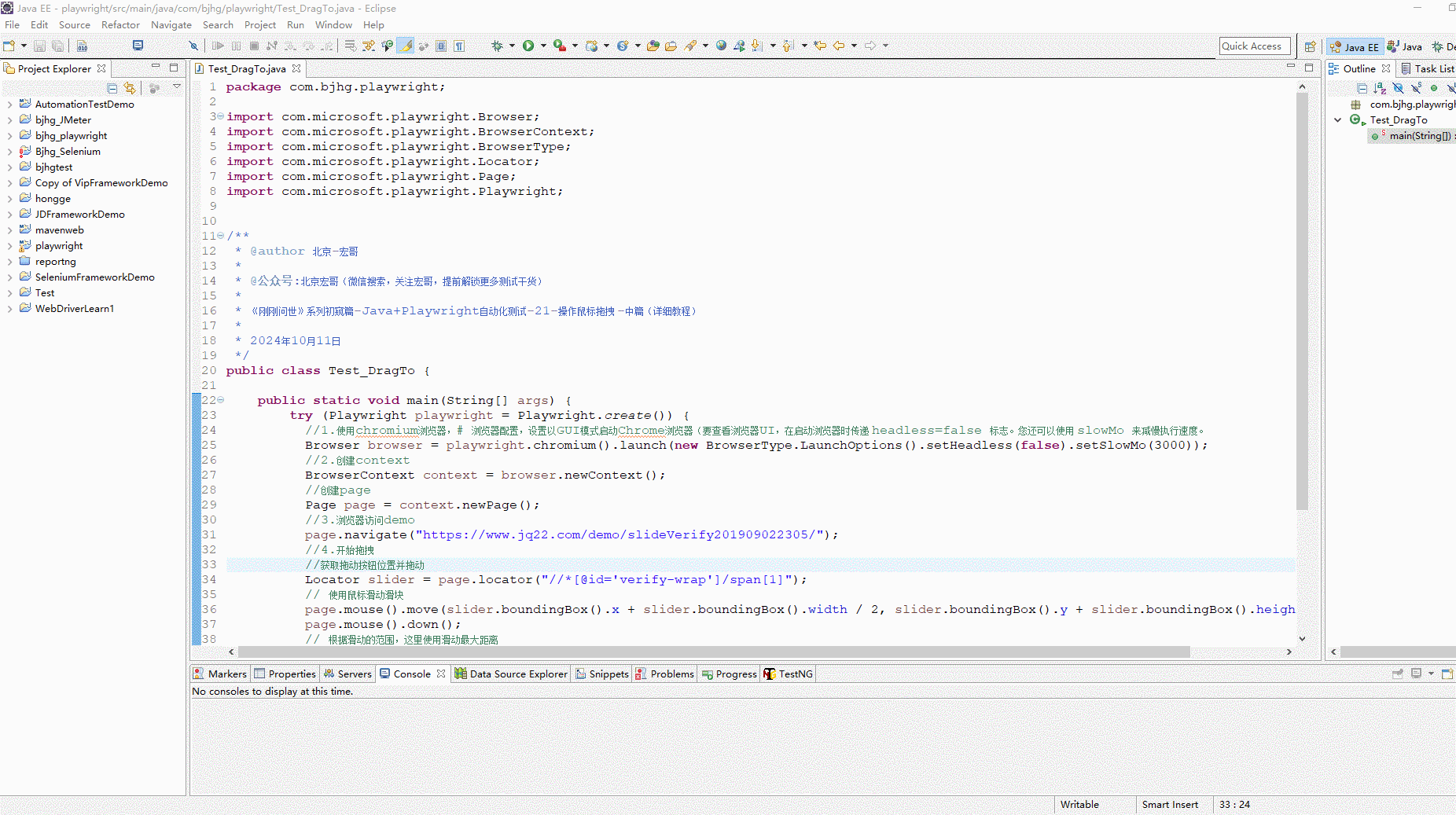
6.小結
好了,今天時間也不早了,宏哥就講解和分享到這里,感謝您耐心的閱讀,希望對您有所幫助。








【獨一無二】)










:鴻蒙圖表開發)